簡単!PC画面の一部を切り抜き保存する方法
ブログに、解析データのグラフを載せたり、
管理画面のアクセス数を載せたいなって時、
ありますよね?
こういうのです。(※クリスマス過ぎたらアクセス激減↓)

簡単なのは、携帯やデジカメで撮る。
もっときれいに載せたければ、
画面をキャプチャしちゃいましょう。
簡単カンタンです♪
まず、Alt+PrintScreenキーを押します。
これで全画面ショットが撮れます。
(PrintScreenキーは、右上の方、Prt Sc とか書いてあるキーです)
次に、左下のスタートからアクセサリ⇒ペイントを開きます。
そして、すかさず貼り付け。
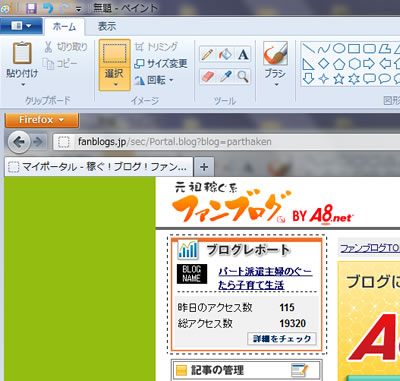
そして、選択で切りたいところを囲んで、
トリミングをクリック。
いい感じに切り抜けたら、保存します。
保存形式は、写真ならJPEG形式。
色数が少なくて、そんなにきれいじゃなくて
いいかなってときはGIF形式でいいと思います。
で、画像が、できあがり。
ファンブログの記事に入れるときは、挿入の画像/ファイルで
入れて下さいね。
慣れれば、携帯で撮った写真を処理するより
素早くできちゃいますよ☆

